Skyline TerraExplorer Pro是一款专业的gis三维可视化建模软件。行业必备的gis三维可视化建模软件Skyline TerraExplorer Pro。该软件提供了动态对象的创建,随时间移动的动态对象的创建,动态对象属性表的参数,要素层的使用,功能层的加载,要素层属性的设置和编辑,属性字段的使用以及使用要素层以流式传输3D模型,保存要素层,面积测量,沿路径的视域分析,沿路径的3D视域以及其他强大功能,可以为用户提供一组GIS分析,显示,空间查询,数据发布,在一个解决方案中创建和共享3D演示文稿和其他功能,需要帮助的朋友赶紧前往该网站下载!
软件特色:
ExpTerraExplorer是一个易于访问的交互式软件应用程序,使您可以查看和分析3D景观。它带有多个实用且直观的选项。
简单的设置和有吸引力的GUI
安装此工具是一项快速简便的工作,没有任何困难。就界面而言,它选择了一个结构整齐,外观舒适的窗口,您可以在其中打开TerraExplorer(.fly)或MPT文件。否则,您可以打开包含美国地形的地图。
浏览地图并查看地理详细信息
您可以使用项目树浏览目录并选择各种地图以进行查看,放大和缩小主框架,在地图上四处飞行,更改视点以及拍摄快照并将其保存到文件中。
此外,您可以从TerraExplorer项目文件或Google Earth(.kml,.kmz)中选择地图的任何区域以获取地理信息,调整时间滑块,显示或隐藏太阳和阴影,激活地下模式。
插入物体,测量距离并进行调整
您还可以添加3D对象(文本,图像标签,折线,多边形),将它们放在一起进行演示,在项目树中插入新项目或测量距离:水平,空中,垂直,地形或3D平面区域。
此外,您可以根据高程值将等高线或轮廓线应用于地形,计算两点之间的最短路径,模拟洪水以进行分析等等。
考虑到其直观的界面和简单的选项,TerraExplorer应该满足许多正在寻找可靠的应用程序来检查和分析3D地图的用户的需求。
使用说明:
满甘
空白项目树的空白区域称为``根区域''。项目树侧面最左侧的区域称为“根文件夹”
您可以将元素或组直接放在根中(如下所述)或作为其他组的一部分。
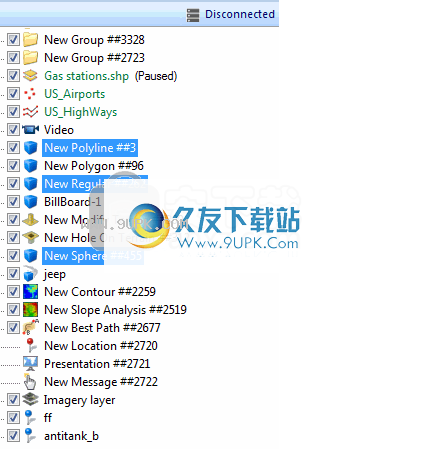
选择非顺序树项
要从项目中选择一组非顺序项目:
1.在项目树中,单击所需的项目。
2.按住CTRL键。
3.将光标移动到要选择的下一个项目,然后单击它。
您可以根据需要选择任意多次,以从相同或不同的组中选择多个项目。
注意:如果要取消选择项目,请在按住CTRL键的同时单击以前选择的项目。将以与所选项目相同的方式取消选择该项目。
您可以组合顺序选择和非顺序选择。
如果选择一个组,则会自动选择该组中的所有子级。如果选择一个组,但只想从该组中选择一些子级,则首先取消选择该组,然后选择所需的特定子级。
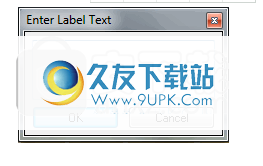
要创建一个新的文本标签:
1.在“对象”选项卡上的“标签”组中,单击“文本”。出现“输入标签文本”对话框。
输入标签文字对话框
2.在“输入标签文本”对话框中输入文本。必须先输入文本,然后单击“确定”,然后才能将对象放置在3D世界中。
3.“文本标签”属性页面打开。设置对象的其他参数。
4.如果要基于鼠标在3D窗口中指向的位置放置标签,请在标签属性表的顶部栏上,单击XYZ磁铁图标。
5.如果要基于鼠标在3D窗口中指向的位置放置标签并将其捕捉到另一个对象,请在标签属性表的顶部栏上,单击XYZ捕捉磁铁图标。充满信心地制作。
6.如果要将标签放置在XY平面中,请单击对象属性表顶部栏中的XY平面图标。 7.如果要将标签放置在Z平面中,请单击对象属性表的顶部栏。单击“ Z平面”图标。包含对象描述的图片将以高可信度生成。
8.单击所需位置,将标签放置在3D窗口中。
9.继续编辑标签的参数,或关闭属性表以完成操作。

创建一个新的图像标签
要创建新的图片标签:
1.在“对象”选项卡上的“标签”组中,单击“图像”。出现浏览图像对话框。
2.键入或浏览BMP,JPEG,GIF,PNG或ICO文件的路径,以将其作为图像加载。必须先设置图像文件,然后才能将对象放置在3D世界中。
注意:仅支持标准的32 x 32像素,256色ICO文件。
3.设置对象的其他参数。有关更多信息,请参阅本章中的“图像标签属性表参数”。
4.单击所需位置以将标签放置在3D世界中。
5.继续编辑标签的参数,或关闭属性表以完成操作。

加载新的3D模型:
1.在“对象”选项卡上的“ 3D对象”组中,单击“ 3D模型”。浏览3D Mo
出现del对话框。
2.浏览到要加载的所需文件,然后单击“打开”。在3D窗口中显示3D模型,并显示“静态3D模型属性”表。
3.如果要基于鼠标在3D窗口中指向的位置添加3D模型,请在选项卡属性表的顶部栏上,单击XYZ磁铁图标。
4.如果要基于鼠标在3D窗口中指向的位置添加3D模型并将其捕捉到另一个对象,请在3D模型属性表的顶部栏上,单击XYZ捕捉磁铁图标。徽标说明非常可信。
5.如果要在XY平面中添加3D模型,请在对象属性表的顶部栏上,单击XY平面图标。请参见“在XY平面中移动对象
6.将光标置于3D窗口中,然后单击鼠标以定义3D模型的枢轴点在地形上的位置。
注意:在对象坐标系中,将3D模型的枢轴点设置为0、0、0点。建议创建一个对象,该对象的枢轴点位于对象底面的中心。要更改对象的轴心点,应使用构建对象的原始工具对其进行编辑。
7.您可以在3D窗口或模型的属性表中调整模型的位置和大小。
8.使用属性表设置3D对象的参数。

建新楼
建筑物借助建筑物要素,您可以通过手动定义建筑物屋顶的几何形状并将其拉伸到基本地形上方,或者通过从外部要素图层加载屋顶几何形状,将3D模型添加到项目中。
的形状定义为平坦表面或倾斜表面。定义建筑物的几何形状后,您可以从外部文件分配填充颜色和纹理,或将地形上的纹理应用于屋顶和侧壁。
建立新建筑物:
1.在“对象”选项卡上的“ 3D对象”组中,单击“构建”。
2.将光标置于3D窗口中,然后单击鼠标以添加屋顶的第一点。
3.再次单击以添加屋顶多边形的其他点,直到标记了整个形状。您必须至少放置三个点才能定义屋顶。
注意:创建建筑物时,屋顶多边形
这些线不应互重叠。这可能会导致不规则的物体。
注意:建议将屋顶点的数量保持在定义形状所需的最少数量。添加不必要的点可能会对性能产生不利影响。
4.右键单击以完成屋顶多边形。
5.如果在航空/卫星图像中屋顶和建筑物基础之间存在水平偏移,请使用鼠标指针将基础多边形(绿色)拖动到图像上的某个位置,然后单击鼠标左键以完成操作。
6.如果在空中/卫星图像中建筑物的屋顶和建筑物底部之间没有水平偏移,请再次单击鼠标右键以完成操作。
7.在建筑物属性表的几何形状下输入建筑物的屋顶高度。
8.继续编辑建筑物的参数和形状,或关闭属性表以完成操作。

3D多边形
绘制3D多边形:
1.单击鼠标以定义3D多边形的第一个点。
2.将光标拖到第二点。再次单击以设置第二点。
3.重复上述步骤几次,直到为多边形创建所需的形状。 (此时,多边形仍以二维显示。)
注意:创建3D多边形时,基本多边形的线不应相互重叠。这可能会导致不规则的物体。
4.创建形状后,右键单击以完成它。
5.上下移动鼠标以定义3D多边形的高度。
6.设置高度后,再次单击以完成3D多边形。
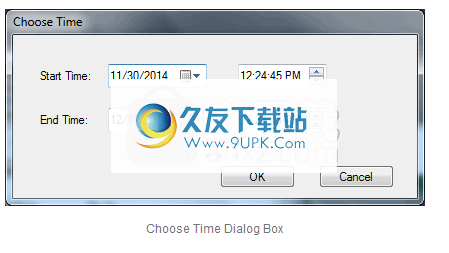
创建随时间移动的动态对象
不必设置对象的速度和加速度,但是可以将动态对象的过程设置为在特定时间开始和结束。在这种情况下,对象的加速度设置为零,并且其位置是从路线距离,设置的时间跨度和当前TerraExplorer时间得出的。
设置动态对象的时间运动:
1.在“对象”选项卡上的“动态对象”组中,单击“按时间移动”。显示“选择时间”对话框和“动态对象”属性表。
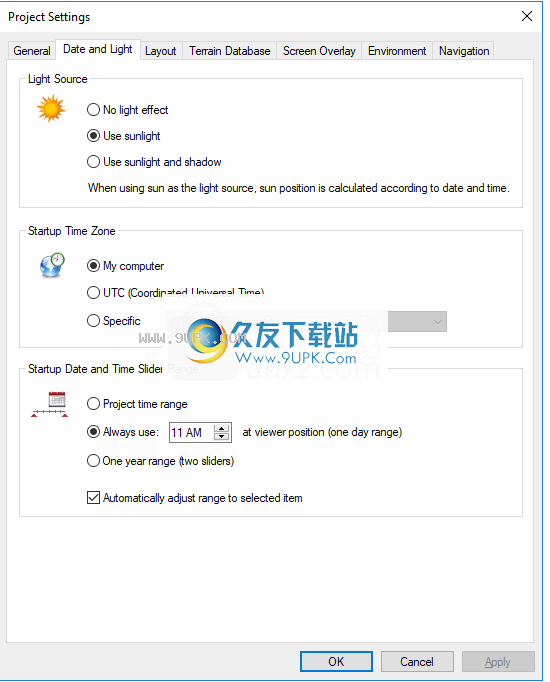
选择时间对话框
2.输入开始时间和结束时间,然后单击确定。
3.在属性页的“对象选项”部分的“对象类型”字段中,选择以下选项之一:
§3D模型
图像标签
§文字标签
§虚拟
4.在属性页“对象选项”部分的“运动样式”字段中,选择以下选项之一:
§地面车辆
§飞机
§ 直升机
§悬停
5.如果选择了“ 3D模型”或“图像标签”类型,请在“文件名”字段中选择模型或图像文件。
6.如果选择了“文本标签”类型,请在“文本”字段中输入所需的文本字符串。
使用属性表设置地面或空中物体的其他参数。请参阅本章中的“动态对象属性表参数”。
8.如果要基于鼠标在3D窗口中指向的位置放置动态对象,请在标签属性表的顶部栏上,单击XYZ磁铁图标。有关更多信息,请参见“使用对象”一章中的“基于鼠标在3D窗口中指向的位置移动对象”。
9.如果要将动态对象放置在XY平面中,请在该对象的属性表的顶部栏上,单击XY平面图标xyicon.gif。请参见“使用对象”一章中的“在XY平面中移动对象”。
10.将光标置于3D窗口中,然后单击鼠标以定义车辆路线的第一个航点。
11.使用其他鼠标单击将航路点添加到路径。
12.完成向路径添加航点后,右键单击以完成路线。车辆仅在您设置的时间范围内可见。
注意:创建后,您可以使用属性表来更改车辆的参数和路线。速度参数将不可用,因为按时间移动对象时,对象的速度取决于在设置的时间范围内移动设置的路线所需的速度。
日期和灯光效果
通过“日期和光照”选项卡,您可以控制太阳和阴影的显示以及“日期和时间”滑块的范围。
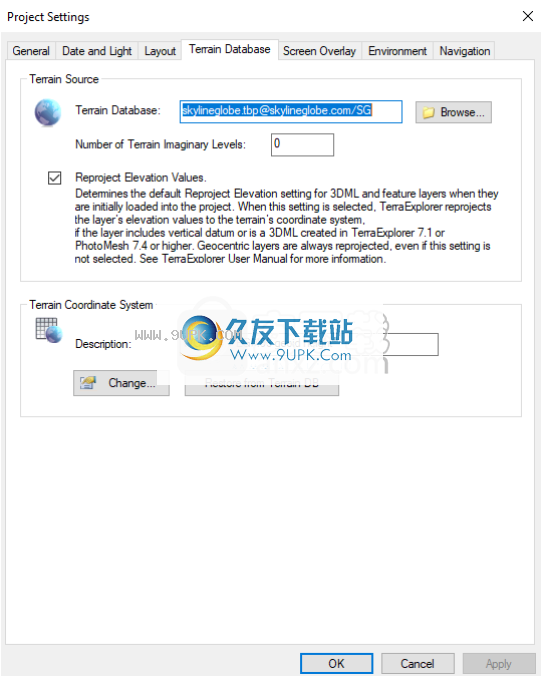
地形数据库
“地形Terrain数据库”选项卡确定地形源和设置,并设置和恢复地形坐标系。
默认情况下,从地形数据库中读取地形坐标系。但是,在极少数情况下,当您知道地形数据库中不存在坐标系或坐标系不正确时,可以手动定义坐标系。

新的3D网格图层功能
§3DML导出到单个模型-TerraExplorer 7.1为导出3DML多边形区域(例如
(例如建筑物)作为单个OBJ模型,从而使您可以轻松,准确地提取所需区域。在导出过程中还将创建一个点要素图层,其中包含模型的定位信息。

§显示样式-从X射线到带纹理的线框的广泛显示选项,以及新的滑动工具,可让您在样式之间动态滑动以查看建筑物的内部或暴露3D视图的模糊部分。
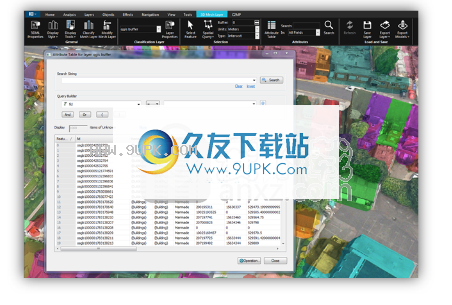
§对OGC 3D Tiles(B3DM)格式的3D Tiles-Load网格层的本机支持。
§新的3D网格层“上下文”选项卡将所有相关的网格层命令合并到一个选项卡中,因此您可以轻松找到所需的命令或工具。
软件功能:
使用此交互式工具可以查看和分析3D景观,测量距离,模拟洪水,放大和缩小,自由飞行等等。
新的BIM层支持:
FBX几何和属性数据
3DML格式可以优化观看和流媒体播放
空间和属性查询
强大的分析能力:
面积测量-地形
面积测量-3D平面面积
的沿途景点分析
投射城市模型的阴影投影
坡度图查询
一键式全局轮廓图
线工具上的视线视域
行驶速度上的3D视觉
沿途时间的3D视线
路线查询上的3D视线
新地形信息
新设计的威胁圆顶
建一个测量对象
新的室内导航:
直观的室内空间导航
碰撞检测,X射线视觉和显示/添加位置。
可视时间跨度标签工具
来自SkylineGlobe.com服务器的数据和服务:
地址查询
指向地址
OSM层
新的视觉效果粒子系统:
天气影响–雾,雨,雪
动画预设-烟,火,爆炸和水效果
自定义对象-定义自己的粒子动画
水体海洋,湖泊,河流等
基础设施改善:
立体视觉
触摸屏优化
使用3DML:
地形上的新洞
在“地形上绘制”
手动重定位和缩放3DML数据库。
改进了3DML层的性能:
减少内存负荷
小化带宽以加速Web流
在3DML数据集中支持分析和绘图工具
互操作性:
功能:SQLite,GeoPackage,文件地理数据库(* .gdb)
网格:GeoPackage
D模型:.Obj,.Ply
以shapefile或SQLite格式创建图层
对象改进:
投影3D模型上的视频投影
动对象随时间移动
发布到手机:
作为移动工具包发布项目
提取和发布区域作为移动脱机工具包
将现有工具包上传到您的移动设备
现代GUI:
新设计并更好地组织功能区
拖放:
新的拖放支持
改进的渲染质量:
屏幕空间环境光遮蔽(SSAO)
增强色彩饱和度
安装方式:
1.下载并解压缩安装包,双击安装程序以进入Skyline TerraExplorer Pro 7安装向导,然后单击[下一步]按钮。

2.阅读软件许可协议,单击[是]按钮以同意并继续下一次安装。
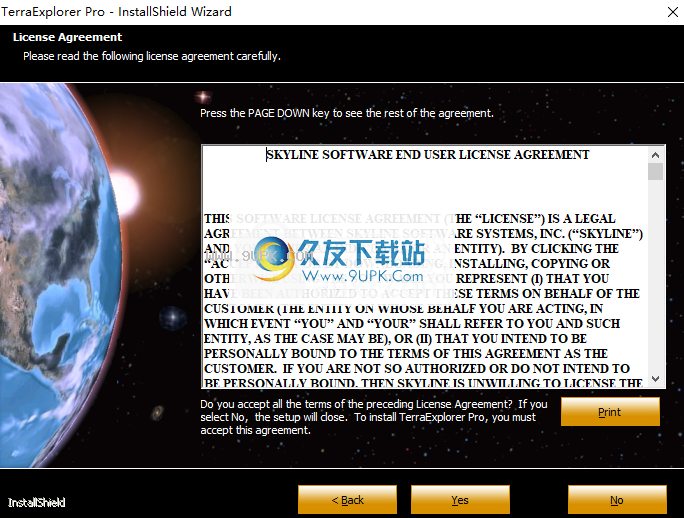
3.输入用户名和公司名称,然后单击[下一步]继续。
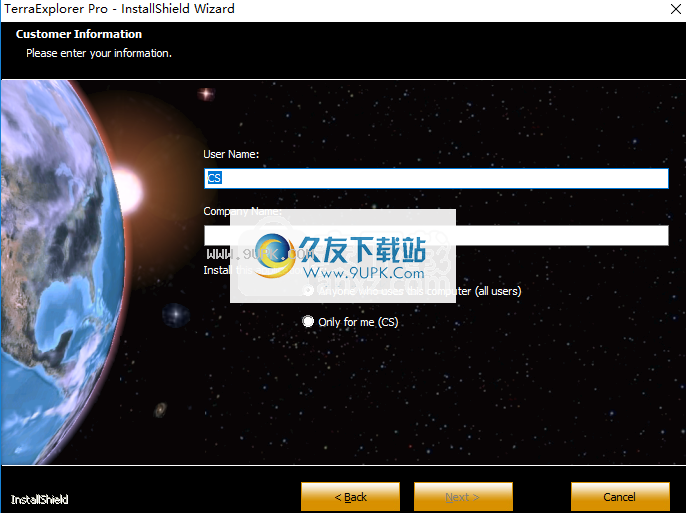
4.选择安装位置,用户可以选择默认安装路径C:\ Program Files \ Skyline \ TerraExplorer Pro,或对其进行自定义。

5.用户可以选择是否安装HASP Run-time。
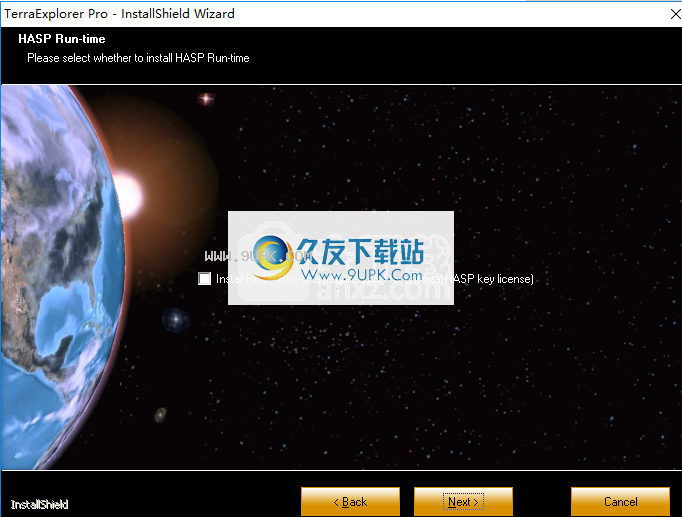
6.安装完成后,单击[安装]按钮开始安装。
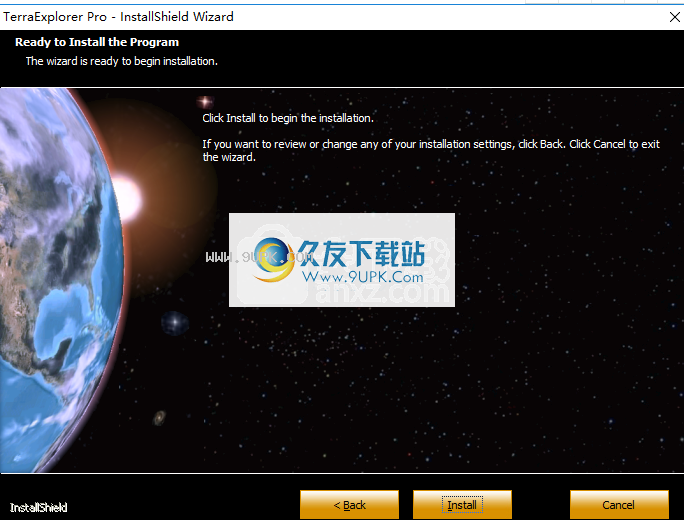
7.弹出成功安装Skyline TerraExplorer Pro 7的提示,单击[完成]结束。
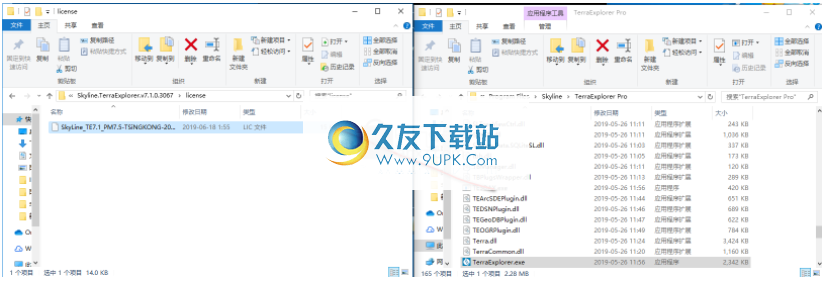
8.将许可证文件“ SkyLine_TE7.1_PM7.5-TSiNGKONG-2020-07-28.lic”复制到软件安装目录。默认路径为C:\ Program Files \ Skyline \ TerraExplorer Pro。
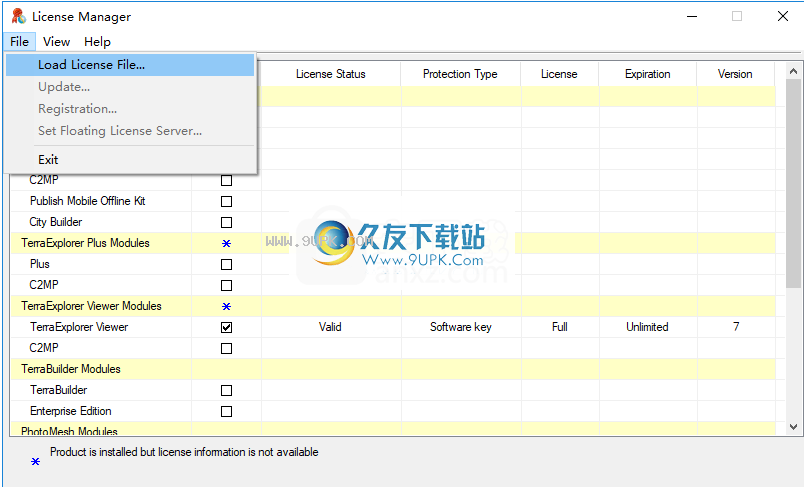
9.运行许可证管理器“许可证管理器”。进入以下界面后,单击[文件]菜单,然后选择[加载许可证文件...]。
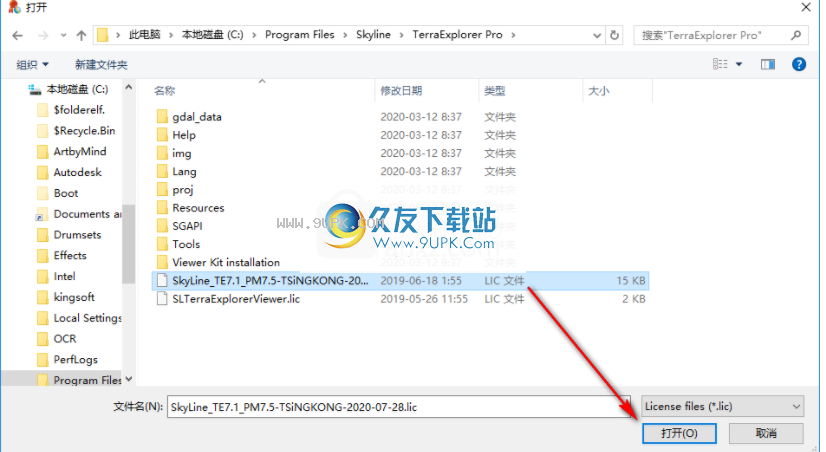
10.然后在打开的窗口的安装目录中选择“ SkyLine_TE7.1_PM7.5-TSiNGKONG-2020-07-28.lic”。

11.如果系统提示您确认许可证文件,请单击[加载]。
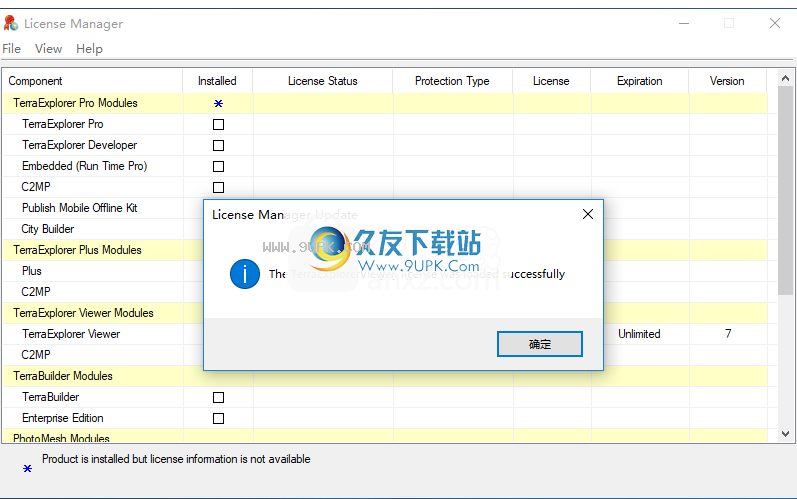
12.弹出以下加载成功消息,单击[确定]。

13.运行Skyline TerraExplorer Pro 7入门。
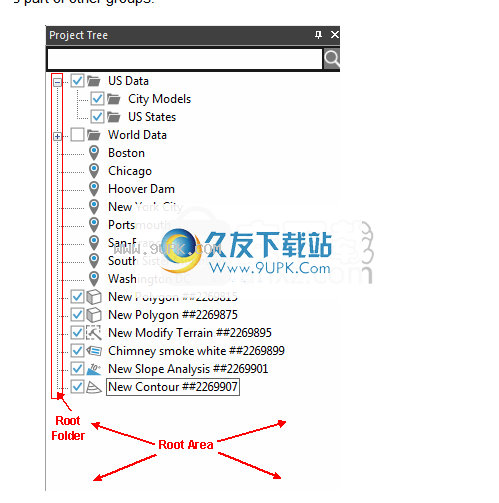


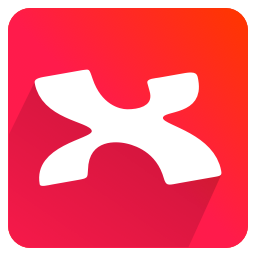


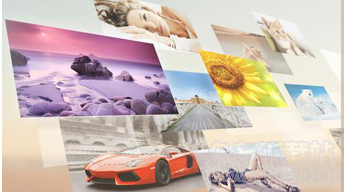
 Auto Wallpaper Changer 1.1官方版
Auto Wallpaper Changer 1.1官方版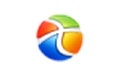 桌面壁纸定位工具 1.2最新版
桌面壁纸定位工具 1.2最新版 壁纸之家 1.0.2最新免费版
壁纸之家 1.0.2最新免费版 男人桌面 1.1官方最新版
男人桌面 1.1官方最新版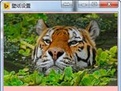 Bing每日壁纸切换 1.1免安装版
Bing每日壁纸切换 1.1免安装版 My Daily Wallpaper 7.0.1免安装版
My Daily Wallpaper 7.0.1免安装版 企鹅网吧桌面壁纸更换器 6.1.20160704绿色免费版
企鹅网吧桌面壁纸更换器 6.1.20160704绿色免费版 得意壁纸 1.0.0.42官方最新版
得意壁纸 1.0.0.42官方最新版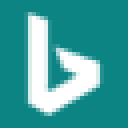 必应壁纸自动更换 0.4最新免安装版
必应壁纸自动更换 0.4最新免安装版 联想壁纸软件 2016.1.0.0.30 官方最新版
联想壁纸软件 2016.1.0.0.30 官方最新版 酷屏6桌面 6.0.1.5 最新版
酷屏6桌面 6.0.1.5 最新版 几米壁纸 1.0.6.16绿色版
几米壁纸 1.0.6.16绿色版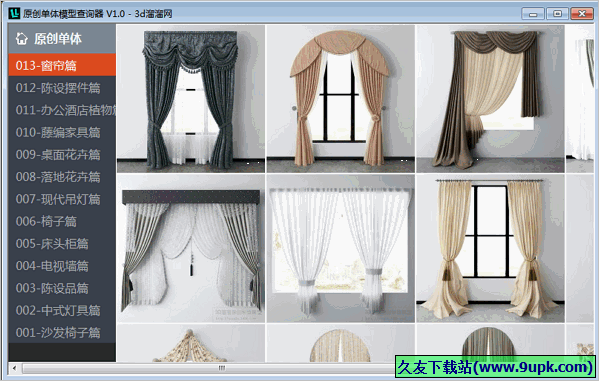 3D溜溜原创单体模型查询器是一款原创单体模型查询工具,现已收录13类单体模型,供用户使用。非常好用的一款模型查询工具。具备窗帘篇、陈设摆件、办公酒店植物、藤编家具等可供用户选择。
3D溜溜原创单体模型查询器是一款原创单体模型查询工具,现已收录13类单体模型,供用户使用。非常好用的一款模型查询工具。具备窗帘篇、陈设摆件、办公酒店植物、藤编家具等可供用户选择。 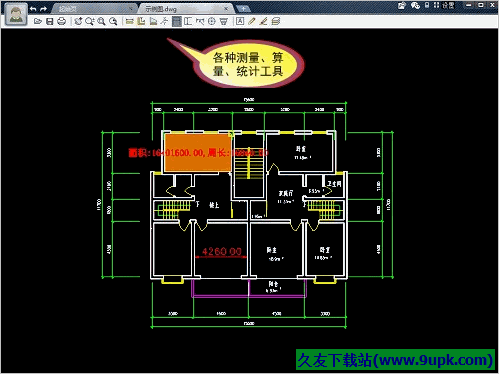 CAD迷你算量是一款小巧简明的CAD算量软件,有快速测量、快速统计、快速算量等功能
CAD迷你算量特性:
1、完全脱离AutoCAD打开R14到R2015各版本的DWG图纸;
2、长度测量、连续测量、面积测量、智能测距、线段尺寸、坐...
CAD迷你算量是一款小巧简明的CAD算量软件,有快速测量、快速统计、快速算量等功能
CAD迷你算量特性:
1、完全脱离AutoCAD打开R14到R2015各版本的DWG图纸;
2、长度测量、连续测量、面积测量、智能测距、线段尺寸、坐... ![SkpViewer 6.0正式版[skp文件查看工具]](http://pic.9upk.com/soft/UploadPic/2014-12/201412416562067922.gif) SkpViewer是一款免费的SketchUp(*.skp)模型查看器。体积小,容易操作!支持最新版的SketchUp。
SKP文件是什么?
SKP文件是SketchUp软件使用的三维立体模型文件,SketchUp是一套直接面向设计方案创作过程的设计工具。SKP...
SkpViewer是一款免费的SketchUp(*.skp)模型查看器。体积小,容易操作!支持最新版的SketchUp。
SKP文件是什么?
SKP文件是SketchUp软件使用的三维立体模型文件,SketchUp是一套直接面向设计方案创作过程的设计工具。SKP... ![MeshMagic 1.01免安装版[3D建模查看软件]](http://pic.9upk.com/soft/UploadPic/2015-3/20153516134560197.gif) MeshMagic是一个简单的3D建模和编辑应用程序,它提供了编辑和可视化三维模型的STL格式直观的设计环境。具有广泛的角度处理选项,这也使您能够渲染3D对象,并将其保存为自己的项目。软件无需额外的操作选项和其它CAD文件...
MeshMagic是一个简单的3D建模和编辑应用程序,它提供了编辑和可视化三维模型的STL格式直观的设计环境。具有广泛的角度处理选项,这也使您能够渲染3D对象,并将其保存为自己的项目。软件无需额外的操作选项和其它CAD文件... 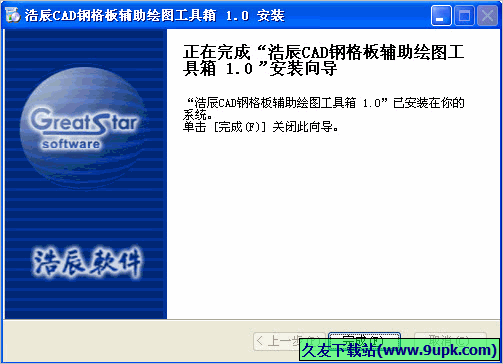 浩辰CAD钢格板辅助绘图工具箱是一款浩辰CAD插件。是浩辰最新研发的一款专门针对钢格板制造业的专业软件,适用于浩辰CAD2010版本平台。能够通过多种方式快速生成钢格板标号,同时生成相关板号表。
浩辰CAD钢格板辅助绘图...
浩辰CAD钢格板辅助绘图工具箱是一款浩辰CAD插件。是浩辰最新研发的一款专门针对钢格板制造业的专业软件,适用于浩辰CAD2010版本平台。能够通过多种方式快速生成钢格板标号,同时生成相关板号表。
浩辰CAD钢格板辅助绘图...  QQ2017
QQ2017 微信电脑版
微信电脑版 阿里旺旺
阿里旺旺 搜狗拼音
搜狗拼音 百度拼音
百度拼音 极品五笔
极品五笔 百度杀毒
百度杀毒 360杀毒
360杀毒 360安全卫士
360安全卫士 谷歌浏览器
谷歌浏览器 360浏览器
360浏览器 搜狗浏览器
搜狗浏览器 迅雷9
迅雷9 IDM下载器
IDM下载器 维棠flv
维棠flv 微软运行库
微软运行库 Winrar压缩
Winrar压缩 驱动精灵
驱动精灵